Můj přítel mi právě zavolal druhý den a vyprávěl mi o problému, který měl s jeho systémem Windows 7. Koupil nový pevný disk a připojil jej k počítači. V systému BIOS počítače byl pevný disk detekován v pořádku, ale po dokončení načítání operačního systému se neobjevil v Průzkumníkovi Windows.
Zřejmě nevěděl, že je nutné nakonfigurovat jednotku tak, aby byla dostupná ve Windows. Nové pevné disky obvykle nepřicházejí s předinstalovaným systémem souborů, což znamená, že je na uživateli, aby si vybral systém souborů, takže pevný disk bude v operačním systému přístupný.
Ve Windows 7 se to provádí pomocí nástroje Správa disků. Nejjednodušší způsob, jak načíst správu disků, je stisknout Windows-R, napište diskmgmt.msc a stisknout enter.
Správa disků uvádí všechny připojené jednotky. Mohou to být jednotky, které již mají systém souborů, jednotky, které ještě nebyly inicializovány, a optické jednotky, jako jsou jednotky CD a DVD.

Nejdůležitější součástí následující operace je výběr správné jednotky. Nejjednodušší způsob, jak najít novou jednotku v seznamu jednotek, je najít jednotku se správným úložným prostorem. V jeho případě to bylo relativně snadné, když si koupil nový 60 Gigabyte Solid State Drive.
Jednotka musí být inicializována, to se provede tak, že ji vyberete v seznamu jednotek, poté kliknete pravým tlačítkem myši a v místní nabídce kliknete na položku Inicializovat disk.
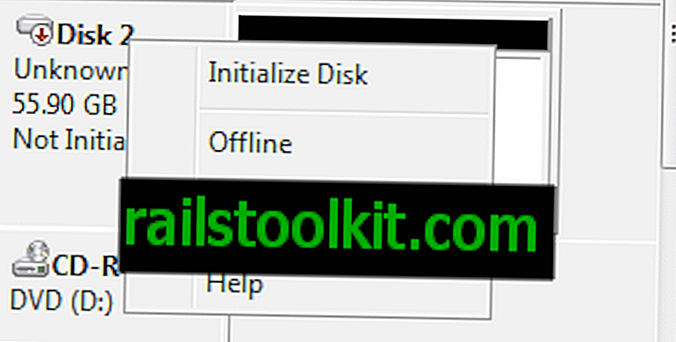
Nyní je důležité vybrat z nabídky správný disk. Důležité, protože může existovat více disků, které nejsou inicializovány. Disky lze z nabídky vybrat. Obvykle stačí vybrat styl oddílu MBR, pokud disk, který je třeba inicializovat, je větší než 2 terabajty nebo je použit v počítačích s procesorem Itanium.
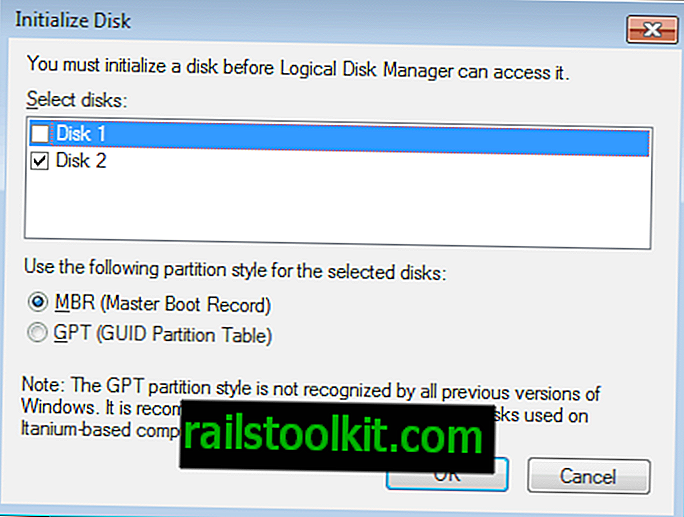
Proces trvá několik sekund a stav disku by se měl změnit z Not Initialized na Online. Místo na disku na druhé straně se stále zobrazuje jako nepřidělené. Důvodem je, že pro jednotku nebyl dosud vybrán žádný systém souborů.
Jednotku lze naformátovat kliknutím pravým tlačítkem myši na nepřidělené místo ve Správě disků a výběrem Nový jednoduchý svazek. Existují i jiné možnosti, ale ty jsou obvykle určeny pro pokročilejší použití.
Operační systém poté uživatele provede nastavením pevného disku tak, aby k němu bylo možné přistupovat v systému Windows.
Prvním krokem je výběr velikosti svazku pro jednotku, která by obvykle měla být dostupná maximální velikost, pokud by jednotka neměla být rozdělena na oddíly.
Poté lze pro nový pevný disk vybrat písmeno jednotky, takže bude dostupné ve Windows 7.
V posledním kroku lze vybrat systém souborů. Ve výchozím nastavení je NTFS a obvykle není nutné provádět žádné změny. Může však být užitečné změnit označení svazku pro lepší identifikaci jednotky v systému Windows.
Formátování by nemělo trvat dlouho a jednotka bude k dispozici ihned po ukončení operace.













